この記事では、MySQL のインストールと構成について詳しく説明します (画像とテキストのチュートリアル)
この記事では、MySQL のインストール方法と設定方法を詳しく紹介しますので、知らない学生も読んで一緒に学ぶことができます。

#MySQL インストール グラフィック チュートリアル (Windows10)
1. MySQL のダウンロード
MySQL 公式 Web サイトからダウンロードすることも、私が提供した Baidu Cloud リンクからダウンロードすることもできます。公式サイトからのダウンロード速度が遅く、公式サイトからダウンロードするのに4時間近くかかり、ダウンロードしたファイルをBaidu Cloud Diskに置き、必要なものだけを取り出しました。 MySQL 公式 Web サイトのアドレス: MySQL 公式 Web サイトMySQL ダウンロード アドレス (msi インストール パッケージはここからダウンロードされます)Baidu クラウドのリンク: https://pan.baidu. com/ s/1arPSTtKtvV9V_5v1Y6qQrw抽出コード: oj8n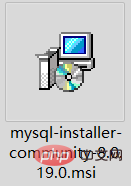
#2. MySQL のインストール
Double-クリックして msi インストール ファイルをダウンロードすると、インストール インターフェイスがポップアップ表示され、次のインストール手順の指示に従います。 インストール パッケージを実行すると、次のインターフェイスが直接表示されます。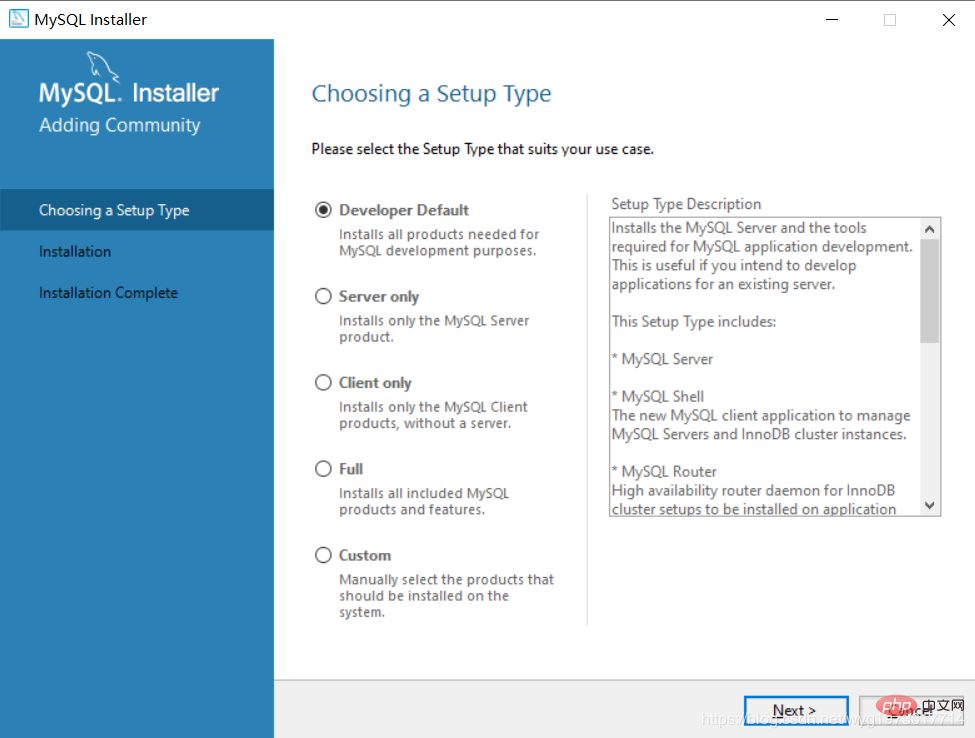
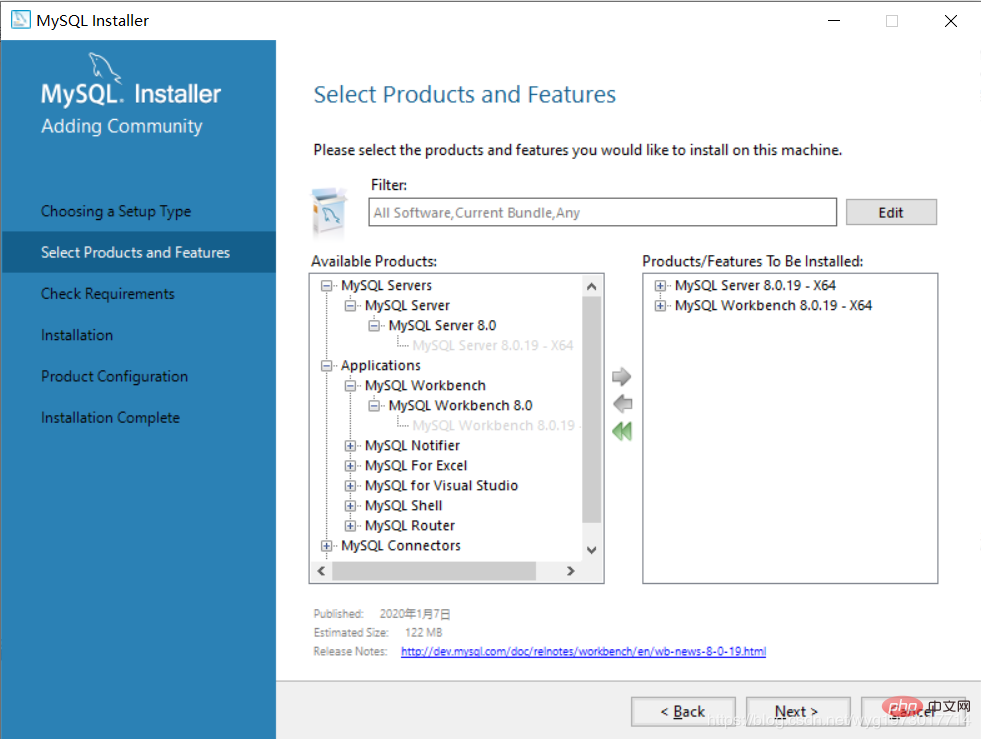 [実行] をクリックしてインストールを実行します。
[実行] をクリックしてインストールを実行します。
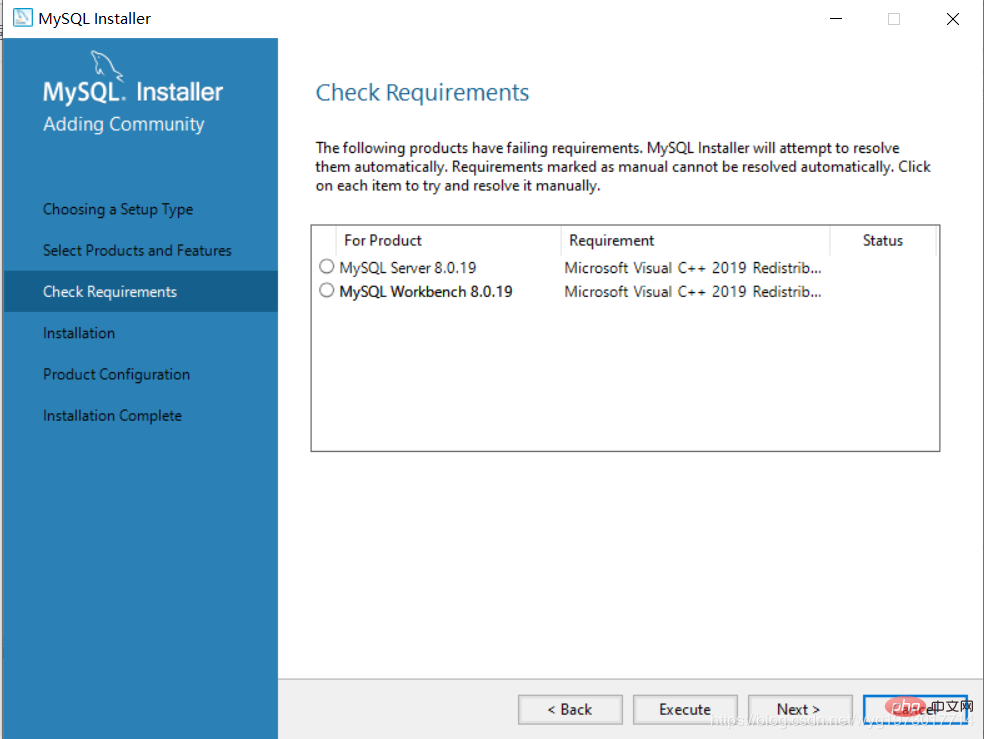 インストールの実行後、次のインターフェイスが表示されます。チェックマークをオンにして、インストールします。これで完了です。
インストールの実行後、次のインターフェイスが表示されます。チェックマークをオンにして、インストールします。これで完了です。
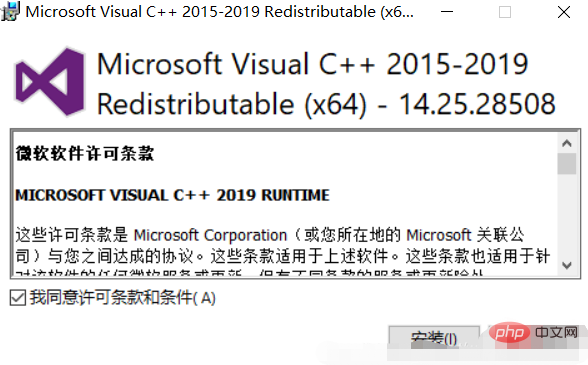 #インストールが成功したら、[次へ]をクリックします。
#インストールが成功したら、[次へ]をクリックします。
#次のインターフェースが表示されるので、「実行」をクリックします。
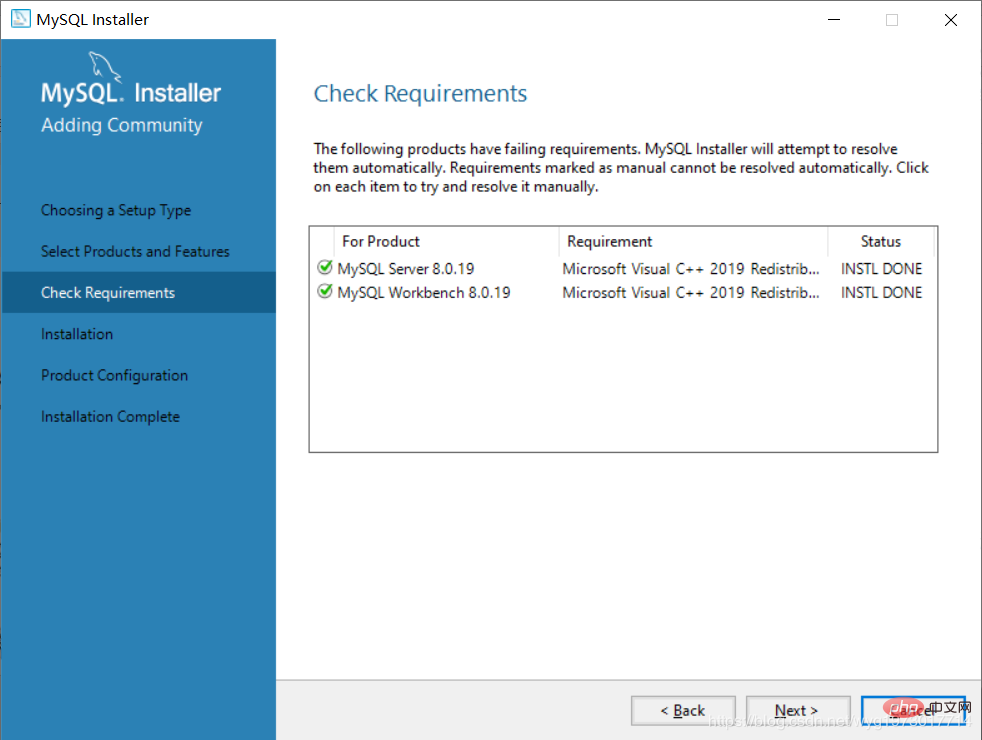 #実行プロセス
#実行プロセス
 以下の図に示すように、実行が完了しました。「次へ」をクリックし続けます
以下の図に示すように、実行が完了しました。「次へ」をクリックし続けます
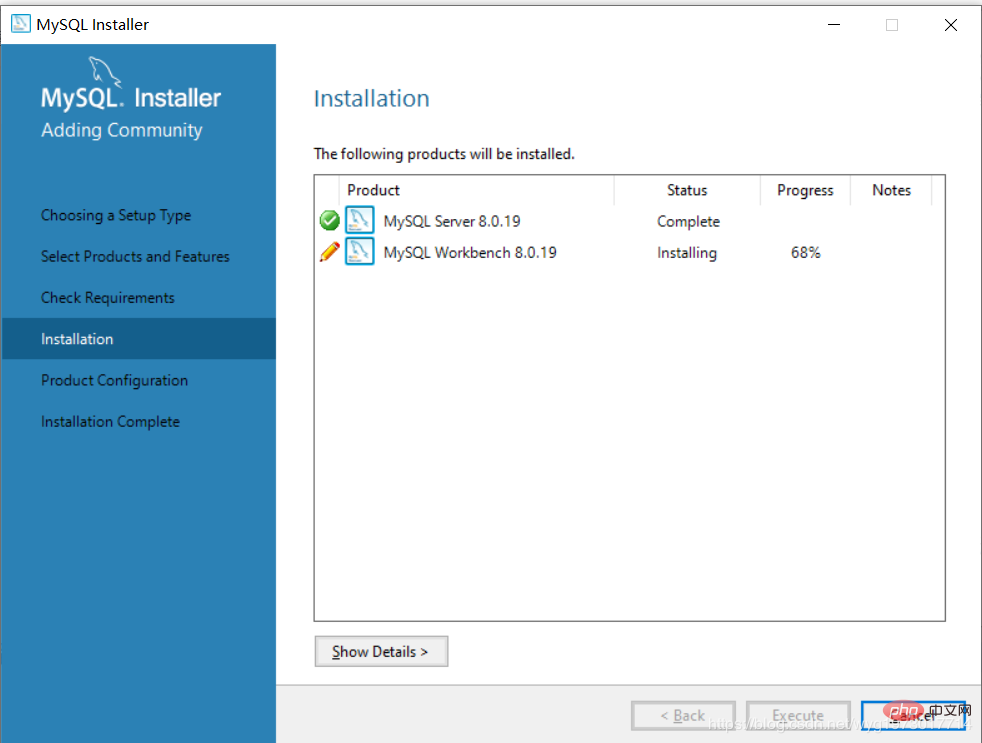 次のように、「次へ」へ進みます
次のように、「次へ」へ進みます
# #スタンドアロン MySQL サーバーを選択し、次へ進みます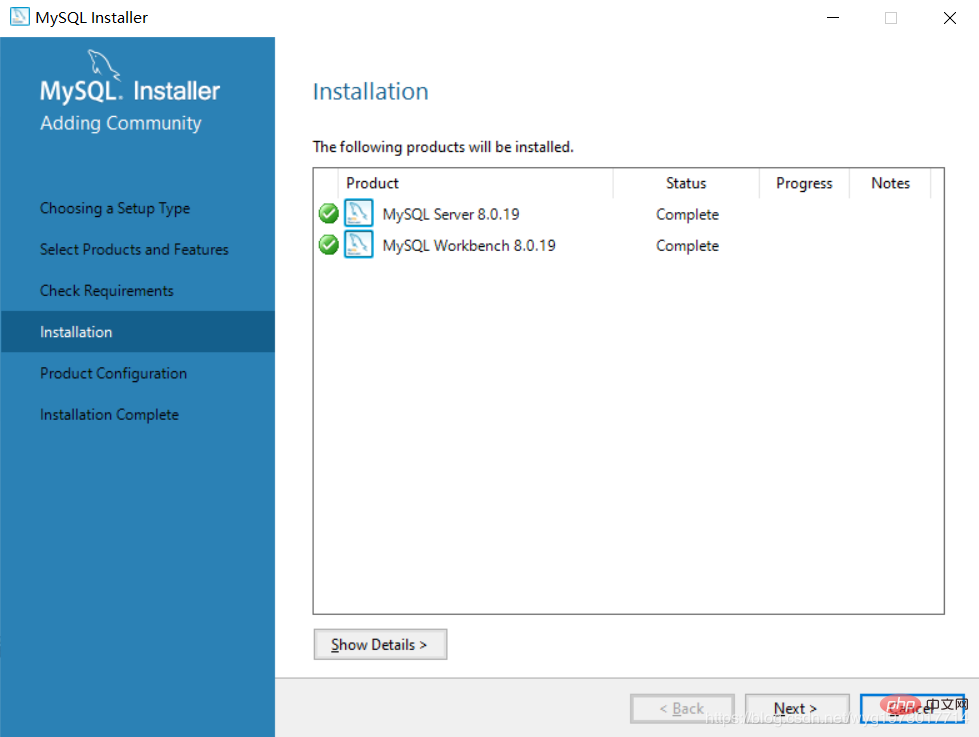
必要ありません構成を変更して次へ進みます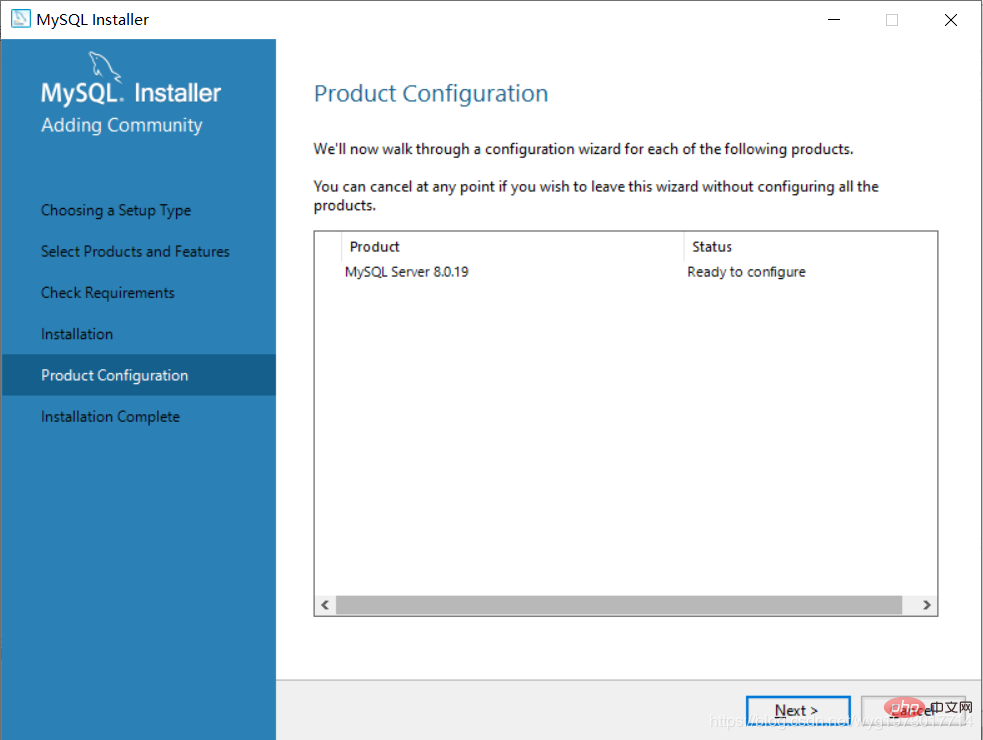
によるとデフォルトの選択では、次へ進みます。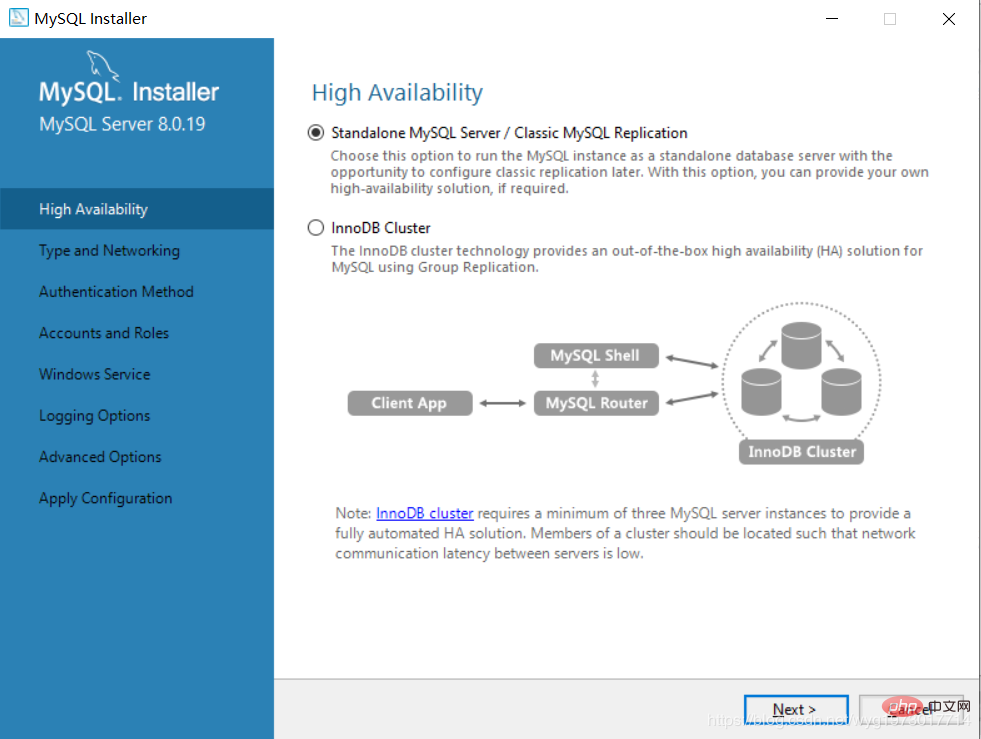
カスタム データベース パスワードを入力し、[次へ] をクリックし続けます。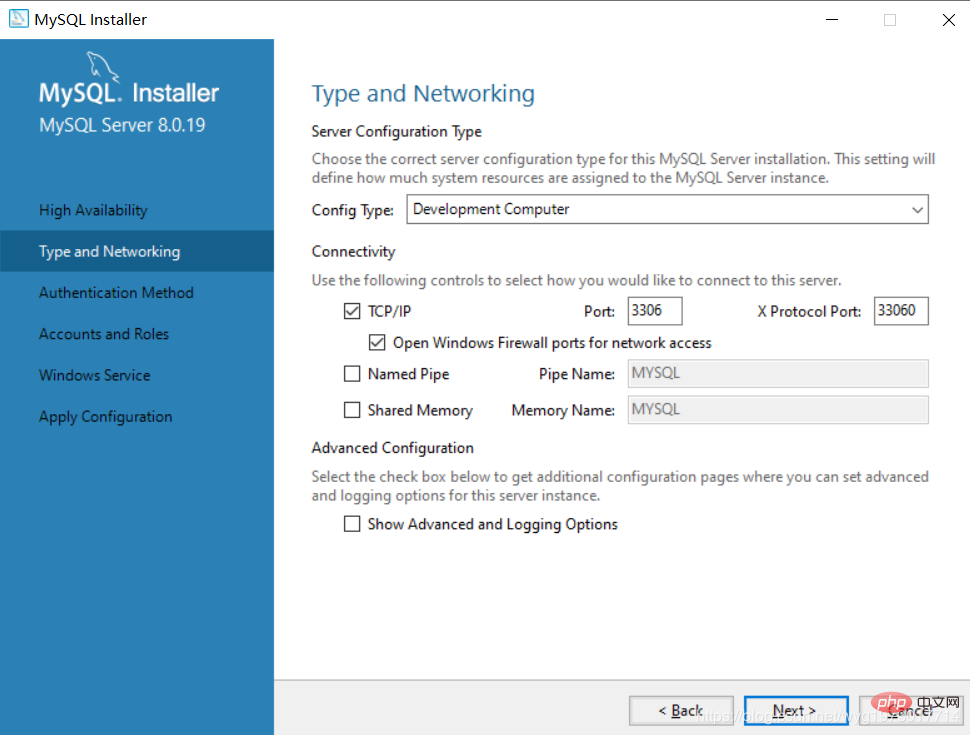
サービスを設定します。サービスに名前を付け、ブート時に自動的に開始します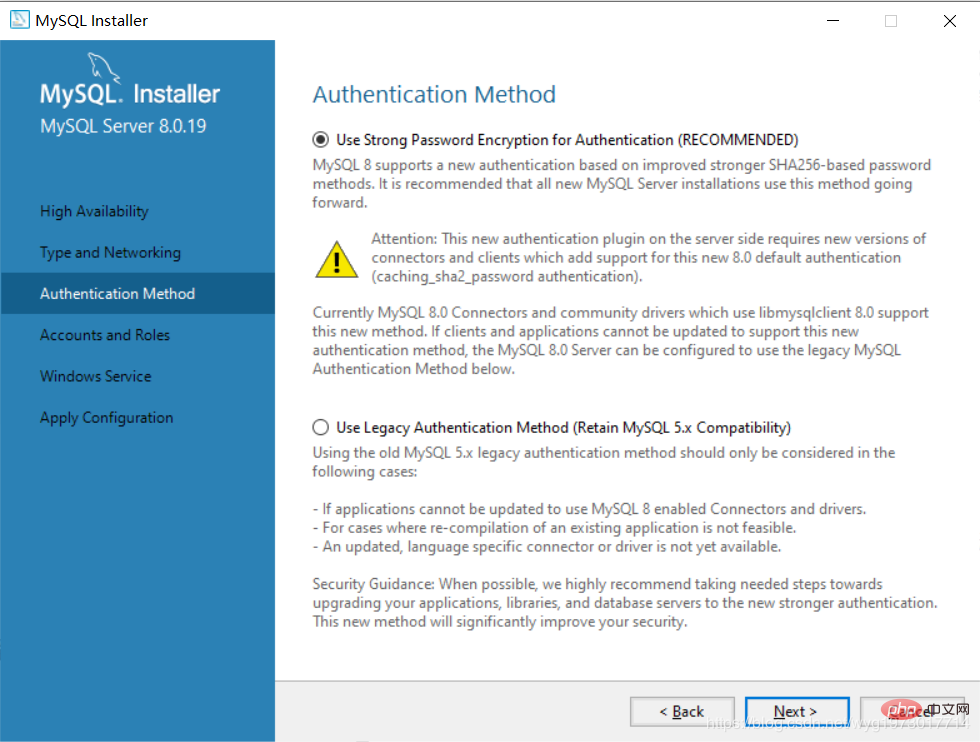
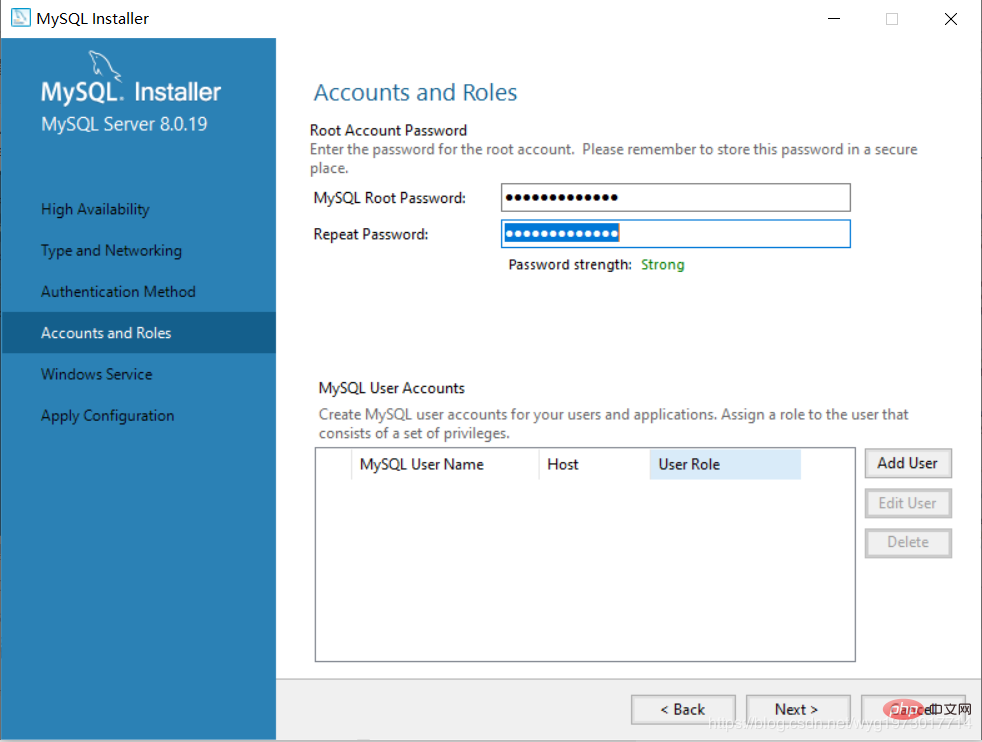
##インストールが完了したら、終了するだけです
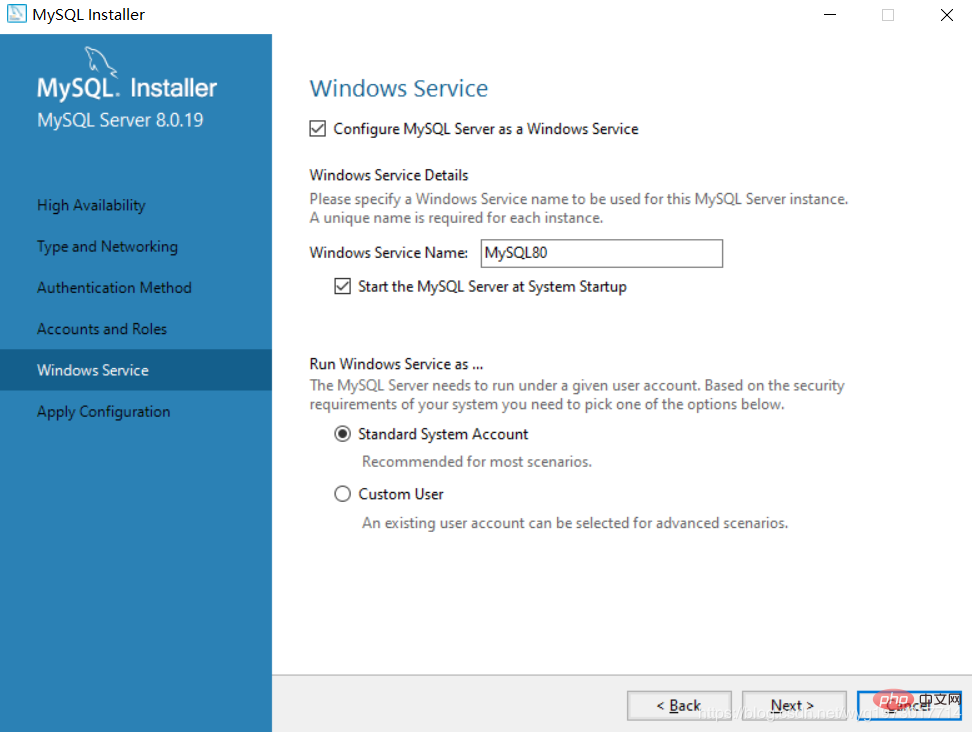
「次へ」をクリックしてください
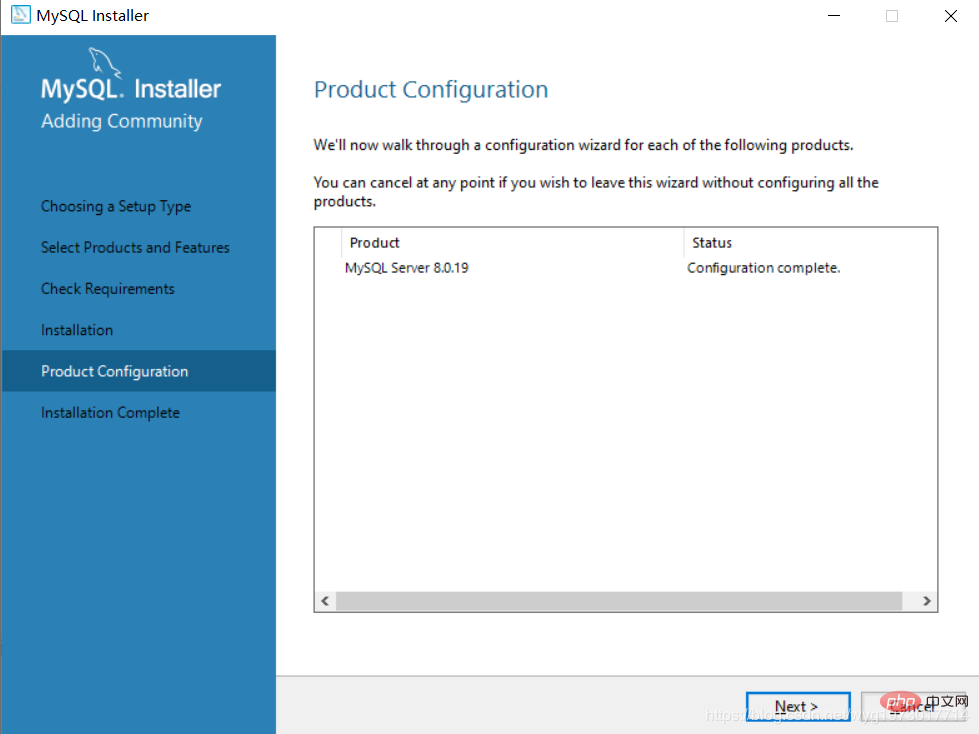
[完了] をクリックすると、インストールは成功します。
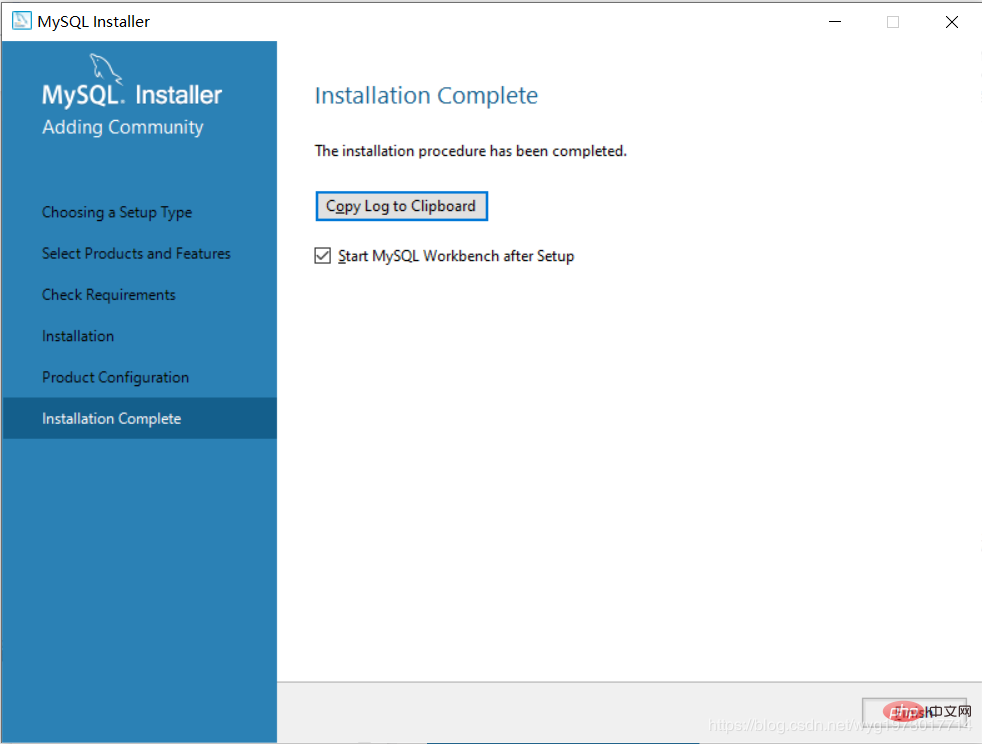
ワークベンチ実行インターフェイス
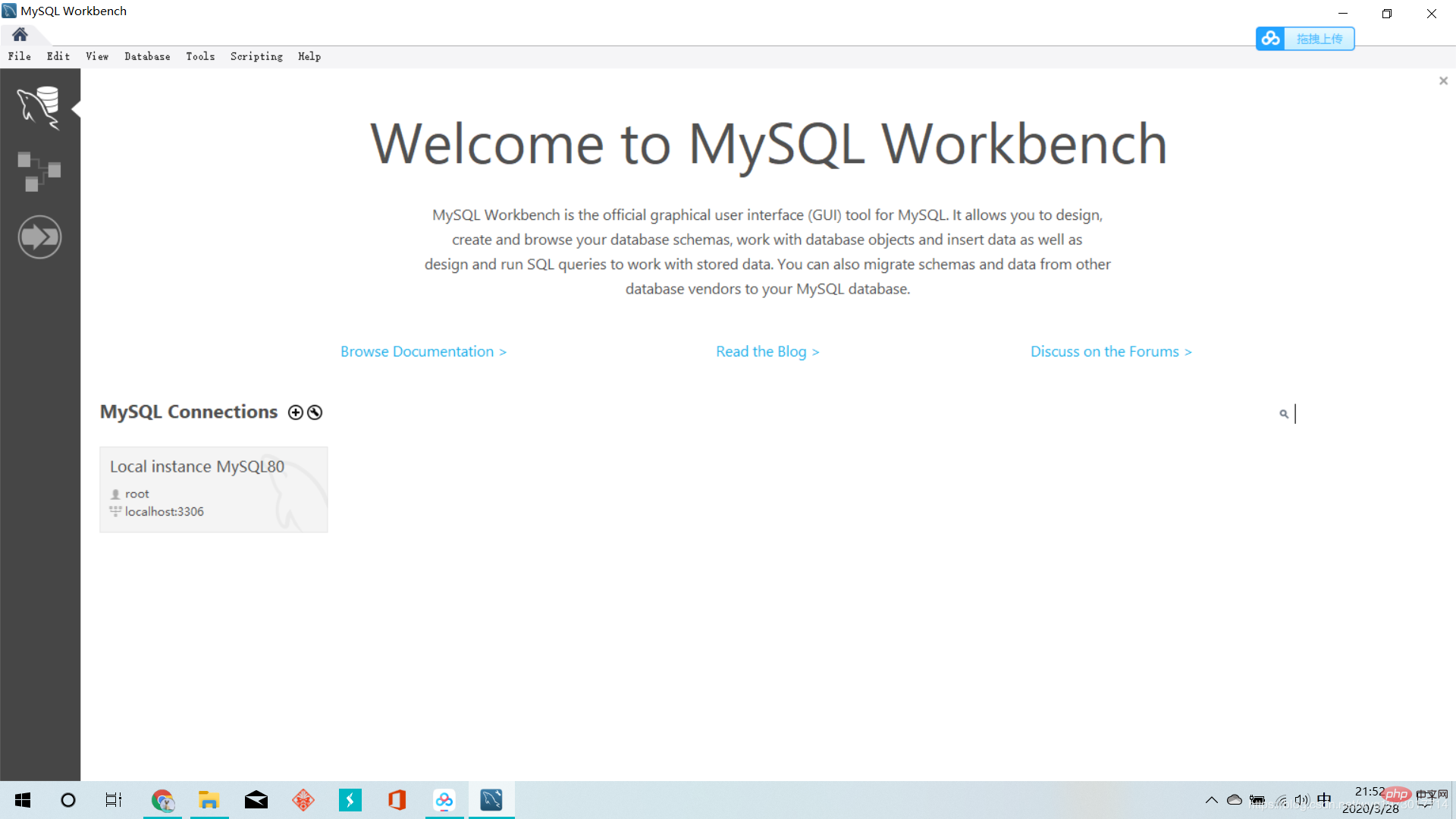
3. 環境変数の設定
Windows 10 コマンド ラインを使用して MySQL データベースを操作するには、環境変数を設定する必要があります。
右クリックこのコンピュータ =>プロパティ =>システムの詳細設定 => 詳細 => 環境変数、開いたウィンドウのシステム変数の下にある [新規] ボタンを選択して環境変数を作成します
MYSQL_HOME 環境変数を作成します
変数名: MYSQL_HOME、変数値: C:\Program Files\MySQL\MySQL Server 8.0
変数値はディレクトリを参照して選択できます
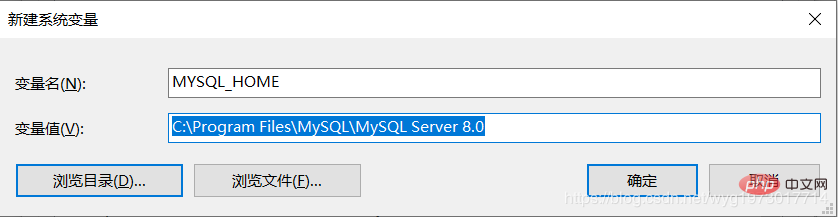
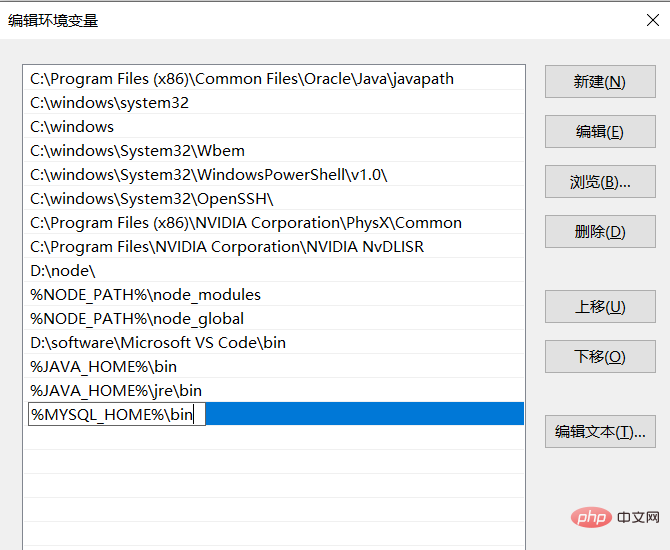
Windows コマンド ラインに net stop mysql と入力しますが、次のエラーが報告されます
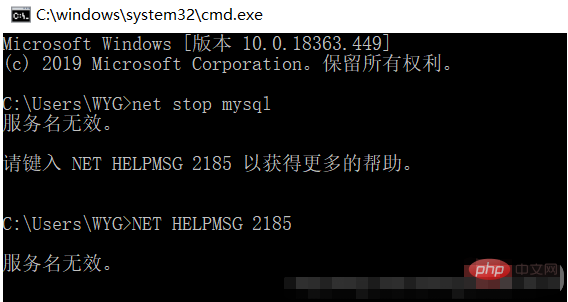 このとき、mysql名が正しく書かれていない可能性があります。services.msc
このとき、mysql名が正しく書かれていない可能性があります。services.msc
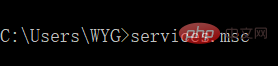 調べたMySQL名と入力するとmysql名が確認できます。 is MySQL80
調べたMySQL名と入力するとmysql名が確認できます。 is MySQL80
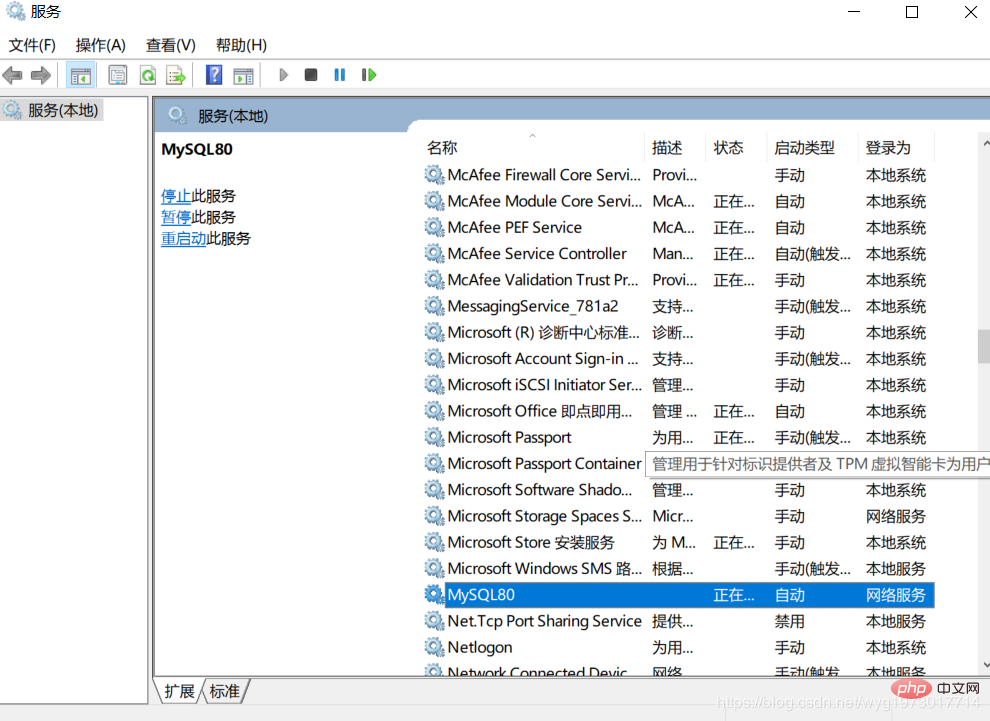 次に、net stop MySQL80 と入力してテストします。このとき、システムエラーが発生し、アクセスが拒否されました。操作権限が不足しているためです。管理者に変更してください。
次に、net stop MySQL80 と入力してテストします。このとき、システムエラーが発生し、アクセスが拒否されました。操作権限が不足しているためです。管理者に変更してください。
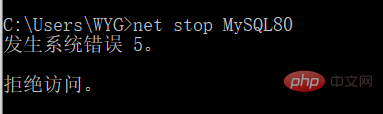 現時点では、cmd を直接検索し、右クリックして管理者として実行することも、cmd ファイルの場所を直接開いて右クリックすることもできます。コマンドラインプロンプトで、「プロパティ」を選択し、「ショートカット」を選択し、「詳細設定」を選択して、「管理者として実行」にチェックを入れます。
現時点では、cmd を直接検索し、右クリックして管理者として実行することも、cmd ファイルの場所を直接開いて右クリックすることもできます。コマンドラインプロンプトで、「プロパティ」を選択し、「ショートカット」を選択し、「詳細設定」を選択して、「管理者として実行」にチェックを入れます。
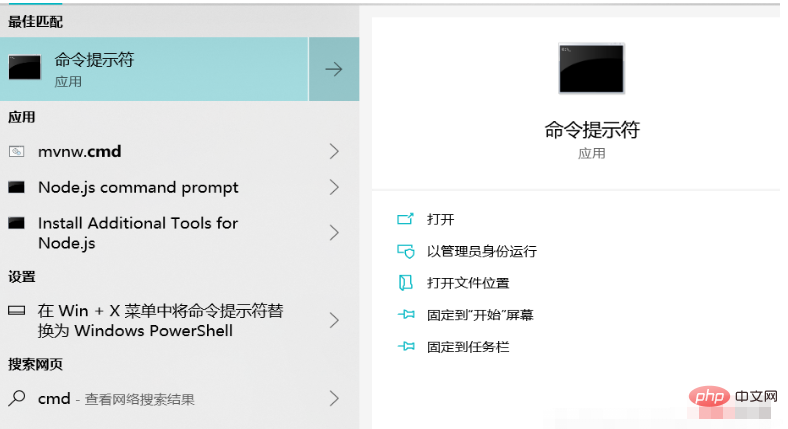
#問題に対する完璧なソリューション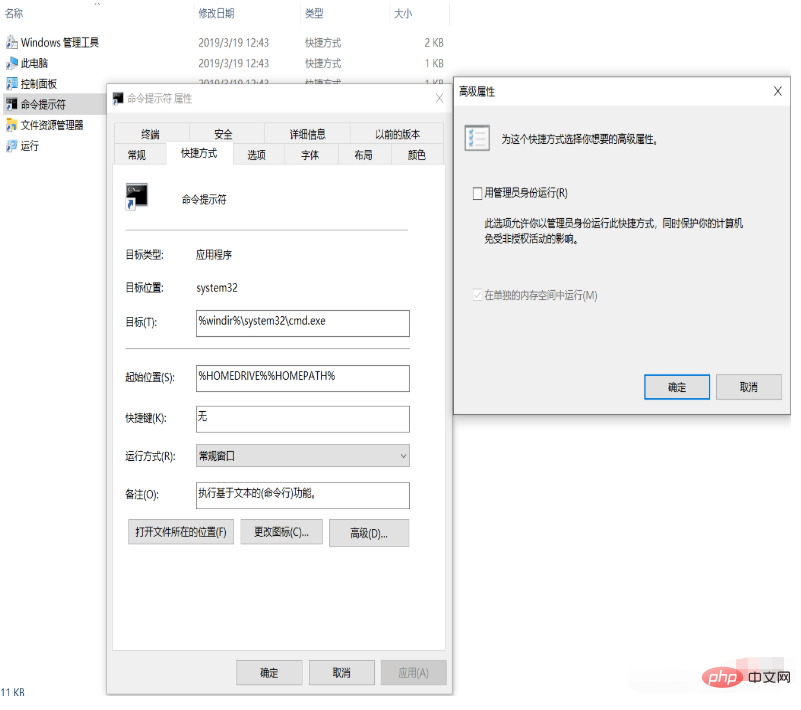
5. グラフィカル管理インターフェイス
グラフィカル管理には Navicat を選択できます
Navicat インストール チュートリアルをお勧めします。私はこれに基づいてインストールに成功しました: https://www.cnblogs.com/zktww/p/11546786.html読んでくれた皆さん、ありがとうございます。たくさんの利益が得られることを願っています。 この記事は、https://blog.csdn.net/wyg1973017714/article/details/105163339推奨チュートリアル: 「
MySQL チュートリアル
」## から転載されました。 #以上がこの記事では、MySQL のインストールと構成について詳しく説明します (画像とテキストのチュートリアル)の詳細内容です。詳細については、PHP 中国語 Web サイトの他の関連記事を参照してください。

ホットAIツール

Undresser.AI Undress
リアルなヌード写真を作成する AI 搭載アプリ

AI Clothes Remover
写真から衣服を削除するオンライン AI ツール。

Undress AI Tool
脱衣画像を無料で

Clothoff.io
AI衣類リムーバー

Video Face Swap
完全無料の AI 顔交換ツールを使用して、あらゆるビデオの顔を簡単に交換できます。

人気の記事

ホットツール

メモ帳++7.3.1
使いやすく無料のコードエディター

SublimeText3 中国語版
中国語版、とても使いやすい

ゼンドスタジオ 13.0.1
強力な PHP 統合開発環境

ドリームウィーバー CS6
ビジュアル Web 開発ツール

SublimeText3 Mac版
神レベルのコード編集ソフト(SublimeText3)

ホットトピック
 1658
1658
 14
14
 1415
1415
 52
52
 1309
1309
 25
25
 1257
1257
 29
29
 1231
1231
 24
24
 MySQLの役割:Webアプリケーションのデータベース
Apr 17, 2025 am 12:23 AM
MySQLの役割:Webアプリケーションのデータベース
Apr 17, 2025 am 12:23 AM
WebアプリケーションにおけるMySQLの主な役割は、データを保存および管理することです。 1.MYSQLは、ユーザー情報、製品カタログ、トランザクションレコード、その他のデータを効率的に処理します。 2。SQLクエリを介して、開発者はデータベースから情報を抽出して動的なコンテンツを生成できます。 3.MYSQLは、クライアントサーバーモデルに基づいて機能し、許容可能なクエリ速度を確保します。
 DockerによるMySQLを開始する方法
Apr 15, 2025 pm 12:09 PM
DockerによるMySQLを開始する方法
Apr 15, 2025 pm 12:09 PM
DockerでMySQLを起動するプロセスは、次の手順で構成されています。MySQLイメージをプルしてコンテナを作成および起動し、ルートユーザーパスワードを設定し、ポート検証接続をマップしてデータベースを作成し、ユーザーはすべての権限をデータベースに付与します。
 Laravelは紹介例
Apr 18, 2025 pm 12:45 PM
Laravelは紹介例
Apr 18, 2025 pm 12:45 PM
Laravelは、Webアプリケーションを簡単に構築するためのPHPフレームワークです。次のような強力な機能を提供します。インストール:Laravel CLIを作曲家にグローバルにインストールし、プロジェクトディレクトリにアプリケーションを作成します。ルーティング:ルート/web.phpのURLとハンドラーの関係を定義します。ビュー:リソース/ビューでビューを作成して、アプリケーションのインターフェイスをレンダリングします。データベース統合:MySQLなどのデータベースとのすぐ外側の統合を提供し、移行を使用してテーブルを作成および変更します。モデルとコントローラー:モデルはデータベースエンティティを表し、コントローラーはHTTP要求を処理します。
 データベース接続の解決問題:Minii/DBライブラリを使用する実用的なケース
Apr 18, 2025 am 07:09 AM
データベース接続の解決問題:Minii/DBライブラリを使用する実用的なケース
Apr 18, 2025 am 07:09 AM
小さなアプリケーションを開発する際には、軽量データベース操作ライブラリをすばやく統合する必要性という厄介な問題に遭遇しました。複数のライブラリを試した後、私はそれらがあまりにも多くの機能を持っているか、あまり互換性がないかのどちらかであることがわかりました。最終的に、私は問題を完全に解決したYii2に基づいた単純化されたバージョンであるMinii/DBを見つけました。
 MySQLおよびPHPMYADMIN:コア機能と関数
Apr 22, 2025 am 12:12 AM
MySQLおよびPHPMYADMIN:コア機能と関数
Apr 22, 2025 am 12:12 AM
MySQLとPHPMyAdminは、強力なデータベース管理ツールです。 1)MySQLは、データベースとテーブルを作成し、DMLおよびSQLクエリを実行するために使用されます。 2)PHPMyAdminは、データベース管理、テーブル構造管理、データ操作、ユーザー許可管理のための直感的なインターフェイスを提供します。
 Laravel Frameworkインストール方法
Apr 18, 2025 pm 12:54 PM
Laravel Frameworkインストール方法
Apr 18, 2025 pm 12:54 PM
記事の概要:この記事では、Laravelフレームワークを簡単にインストールする方法について読者をガイドするための詳細なステップバイステップの指示を提供します。 Laravelは、Webアプリケーションの開発プロセスを高速化する強力なPHPフレームワークです。このチュートリアルは、システム要件からデータベースの構成とルーティングの設定までのインストールプロセスをカバーしています。これらの手順に従うことにより、読者はLaravelプロジェクトのための強固な基盤を迅速かつ効率的に築くことができます。
 MySQL対その他のプログラミング言語:比較
Apr 19, 2025 am 12:22 AM
MySQL対その他のプログラミング言語:比較
Apr 19, 2025 am 12:22 AM
他のプログラミング言語と比較して、MySQLは主にデータの保存と管理に使用されますが、Python、Java、Cなどの他の言語は論理処理とアプリケーション開発に使用されます。 MySQLは、データ管理のニーズに適した高性能、スケーラビリティ、およびクロスプラットフォームサポートで知られていますが、他の言語は、データ分析、エンタープライズアプリケーション、システムプログラミングなどのそれぞれの分野で利点があります。
 MySQL対その他のデータベース:オプションの比較
Apr 15, 2025 am 12:08 AM
MySQL対その他のデータベース:オプションの比較
Apr 15, 2025 am 12:08 AM
MySQLは、Webアプリケーションやコンテンツ管理システムに適しており、オープンソース、高性能、使いやすさに人気があります。 1)PostgreSQLと比較して、MySQLは簡単なクエリと高い同時読み取り操作でパフォーマンスが向上します。 2)Oracleと比較して、MySQLは、オープンソースと低コストのため、中小企業の間でより一般的です。 3)Microsoft SQL Serverと比較して、MySQLはクロスプラットフォームアプリケーションにより適しています。 4)MongoDBとは異なり、MySQLは構造化されたデータおよびトランザクション処理により適しています。




